Jak se automaticky přihlásit do systému Windows 10

Pokud jste jediným vlastníkem počítače se systémem Windows 10 (tj. Nesdíleným s nikým) a zjistíte, že PIN není dostatečně rychlý, můžete jej nastavit tak, aby se automaticky přihlašoval.
Windows 10 umožňuje rychlejší přihlášení k počítačipomocí jednoduchého čtyřmístného kódu PIN. Tato funkce byla původně zavedena v systému Windows 8 a stále zůstává v systému Windows 10. Pokud jste jediným vlastníkem počítače (tj. Nesdíleným s nikým) a zjistíte, že kód PIN není dostatečně rychlý, můžete jej nastavit tak, aby automaticky přihlásit se také.
Krok 1. Klepněte pravým tlačítkem myši na tlačítko Start a vyberte možnost Běh z nabídky skrytého rychlého přístupu nebo pomocí klávesové zkratky Klávesa Windows + R vyvolání dialogu Spustit.Automatické přihlášení do systému Windows 10
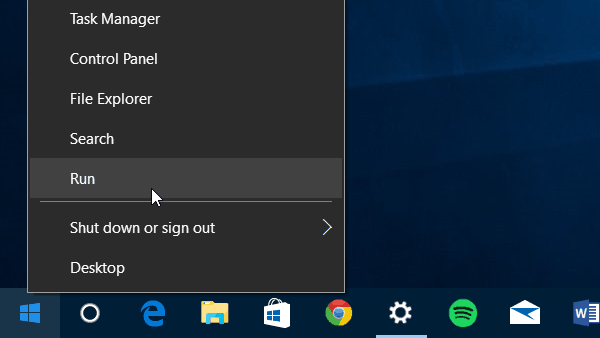
Krok 2. Teď tedy Typ: netplwiz a stiskněte Enter nebo klikněte na OK.
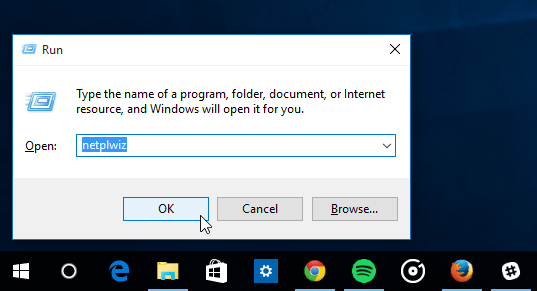
Krok 3. Zrušte zaškrtnutí Aby mohli uživatelé používat tento počítač, musí zadat uživatelské jméno a heslo a klikněte na OK.
Krok 4. Zadejte své uživatelské jméno a heslo, které používáte k přihlášení do systému, dvakrát a klikněte na OK.
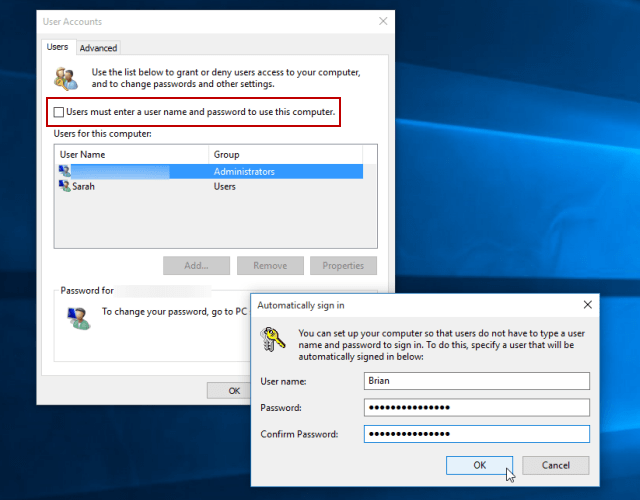
A je to! Při příštím restartování systému se stále zobrazí přihlašovací obrazovka, ale nemusíte nic zadávat. Tento proces obchází také uzamknutou obrazovku.
Za zmínku stojí také to, že budete stále moci uzamknout svůj počítač, když od něj odejdete zasažením Klávesa Windows + L. Pak se do toho vrátíme, budete se muset přihlásit pomocí svého hesla.
Opět to nedovolte, pokud jste mimo počítač s Windows 10 na veřejném místě nebo na cestách. Nechcete, aby někdo měl volný přístup ke všem vašim datům.
Pokud jste novým v systému Windows 10 a chcete se učitvíce, podívejte se na náš rostoucí archiv článků Windows 10. Nebo pokud máte konkrétní otázku, nebo chcete diskutovat o OS nebo zařízeních Microsoft, připojte se k našim volným fórům systému Windows 10.










Zanechat komentář